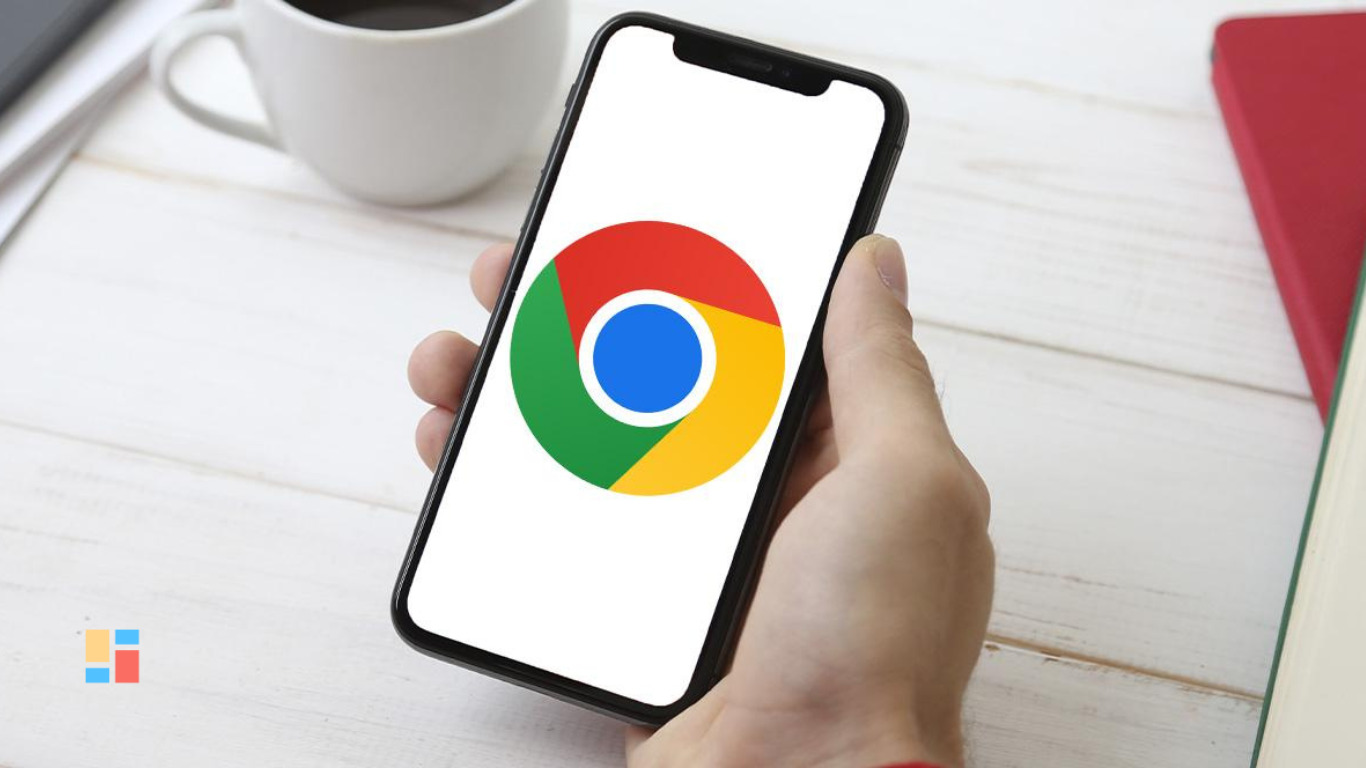teknovidia.com – Gambar Tidak Muncul di Chrome – Sejauh ini, Google Chrome telah jadi satu dari sekian banyak aplikasi browser yang sering sekali dipakai banyak orang. Meski begitu bukan berarti chrome bebas bug. terkadang Chrome tidak bisa membuka gambar dengan sempurna dan hanya menampilkan teks alternatif dari gambar tersebut. Itu bisa mengurangi kenyamanan dalam aktivitas akses halaman web.
Untung saja ada beberapa solusiyang tepat yang dapat menanggulangi problem seperti ini. Berikut ini ada cara untuk mengatasi gambar yang tak bisa terbuka di aplikasi Chrome, Yuk simak!
Cara Mengatasi Gambar Tidak Muncul di Chrome
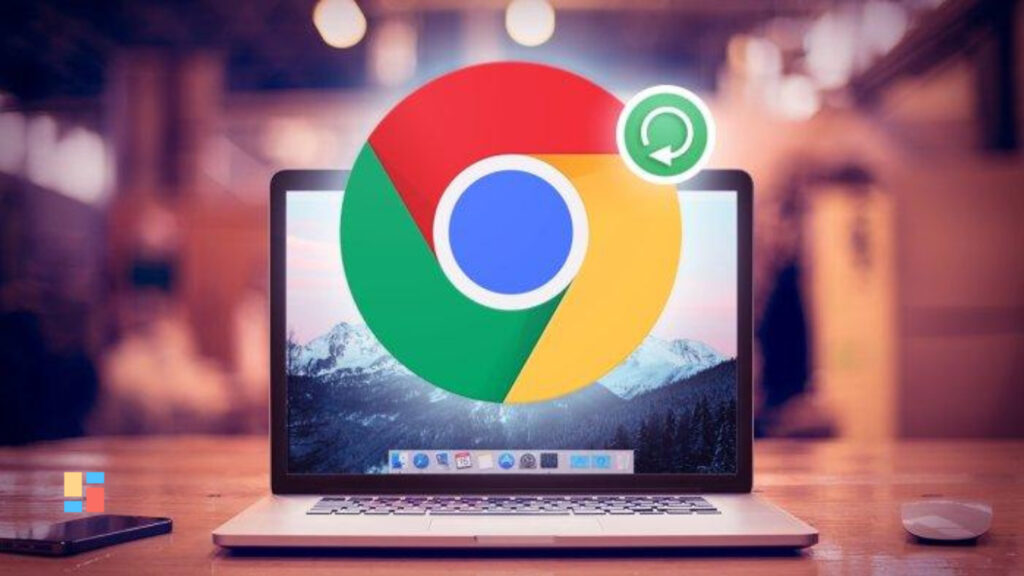
1. Perbarui Google Chrome
Jika menggunakan Chrome dengan versi yang lama, mungkin mendapatkan bermacam kendala atau masalah, salah satunya tidak bisa membuka gambar. Solusinya adalah mengupdate Chrome dengan cara manual atau otomatis demi membenahi bug dan memastikan selalu mendapatkan peningkatan yang terbaru.
Untuk mengupdate browser Anda :
- Pilihlah icon 3 titik di atas sebelah kanan.
- Bukalah Help > About Google Chrome.
- Disitu aplikasi akan memunculkan pesan yang terbaru dan memasang atau menginstall pembaharuan apa saja yang tersedia.
2. Periksa pengaturan Situs Chrome
Jika Anda melihat ikon gambar rusak setiap kali Anda memuat halaman, Anda mungkin secara tidak sengaja mengubah pengaturan privasi Anda. Berikut adalah langkah-langkah yang perlu Anda ambil:
- Buka menu Chrome dan buka Pengaturan.
- Di panel kiri, klik Keamanan & Privasi.
- Klik Pengaturan Situs > Gambar.
- Di bawah Perilaku Default, pilih opsi Izinkan situs untuk menampilkan gambar.
3. Izinkan situs menggunakan Javascript
Pengembang web menggunakan JavaScript untuk menambahkan berbagai fitur ke situs mereka, termasuk elemen visual. Jika Anda mengatur Chrome untuk menonaktifkan JavaScript, Anda mungkin mengalami masalah saat memuat gambar.
Untuk mengaktifkan kembali JavaScript, ikuti langkah-langkah berikut :
- Pilih icon 3 titik diatas sebelah kanan, kemudian pilihlah Settings.
- Bukalah Privacy and security > Site Settings.
- Pada bagian Konten, ketuk JavaScript.
- Setel Default behavior ke Sites can use Javascript.
4. Clear cache
Ada kemungkinan Google meng cache halaman web yang tak bisa membuka atau memuat sebuah gambar. Sebelum cache diupdate, Aplikasi Chrome akan dengan terus-menerus lakukan pemuatan halaman yang problem.
Jadi anda harus mengosongkan cache demi memperoleh versi teranyar halaman web. Inilah tahapan menghapus cache :
- Bukalah Chrome
- Ketuk 3 titik diatas sebelah kanan
- Pilihlah History.
- Pilihlah Clear browsing disebelah kiri.
- Pilihlah Clear images > files > Clear data.
- Sesudah gambar dan file di-cache anda hapus, tutup browser
- Kemudian buka lagi dan memuat lagi halaman web.
5. Setel ulang Chrome
Jika semua langkah sederhana dari langkah sebelumnya masih tidak menyelesaikan masalah, maka mungkin dengan mengubah semua pengaturan Chrome kembali ke default dapat menyelesaikan masalah. Begini caranya :
- Buka Pengaturan Chrome dan pilih Advanced.
- Scroll ke bawah sampai ke Reset and clean up. Kemudian pilih Restore settings to their original defaults.
- Ini dapat mengubah settingan menjadi settingan pabrik atau seperti semula. Lalu muat kembali halaman web.
6. Mode penyamaran
Mode penyamaran Chrome melakukan pemisahan antara sesi jelajah sekarang dan sesi jelajah yang sebelumnya. Mode ini bermanfaat untuk menyaksikan apakah data browser mengganggu gambar situs. Untuk buka mode penyamaran, ikuti tahapannya sebagai berikut :
- Pilihlah 3 titik diatas sebelah kanan, kemudian ketuk New Incognito window.
- Bukalah situs pada jendela yang baru saja diluncurkan.
Jika saat muat jendela penyamaran browser dapat memuat gambar, mungkin ada masalah dengan histori penjelajahan Anda atau bisa juga dengan ekstensi Chrome Anda.
7. Nonaktifkan ekstensi Chrome
Pasang ekstensi untuk bisa memperoleh hasil maksimal dari eksperience Chrome Anda. Akan tetapi, kadang ada masalah terhadap ekstensi, yang bisa menjadi penyebab berbagai masalah di browser.
Jadi, menonaktifkan ekstensi bisa menjadi solusi dalam menyelesaikan problem, salah satunya gambar yang tidak terbuka di Chrome. caranya sebagai berikut :
- Bukalah Chrome, ketuk 3 titik diatas bagian kanan, kemudian pilihlah More Tools > Extensions.
- Matikanlah semua ekstensi yang ada dilayar.
- Luncurkan situs lalu lihat apakah bisa memuat foto. Kalau demikian, coba temukan ekstensi yang problem dengan mengaktifkan satu ekstensi dalam satu waktu.
- Jika menemukan ekstensi yang problem atau bermasalah, hapus dengan cara pilihlah Uninstall pada halaman Extensions.
Jika sekarang ini Anda mengalami masalah dengan Chrome yang tidak bisa membuka gambar, coba lakukan ini segera. Kami berharap kendala in bisa diatasi dan browser Chrome kembali sehat tanpa ada masalah.
Itulah artikel yang menyampaikan tentang Cara memperbaiki Gambar Tidak Muncul di Chrome, Semoga bisa membantu dan bermanfaat. Terima Kasih!